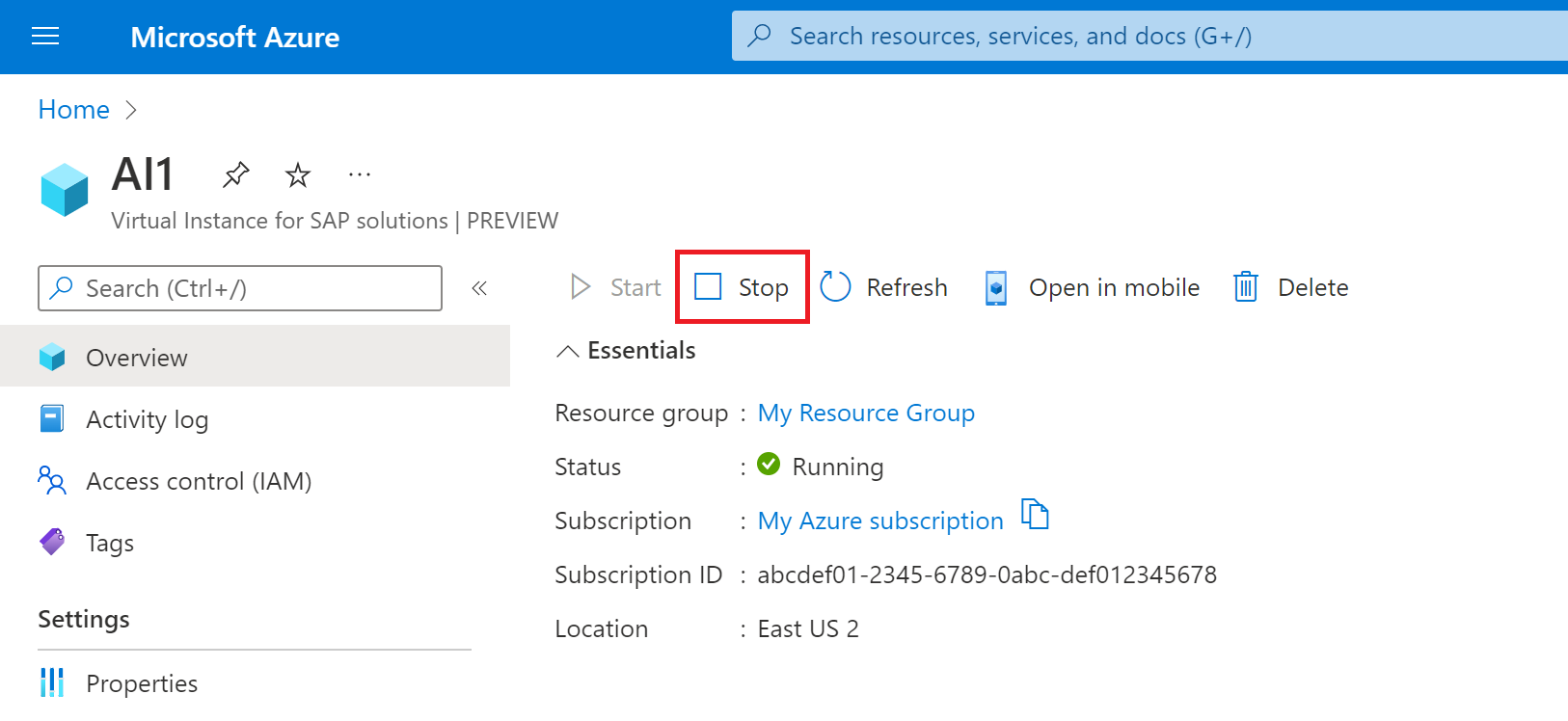Iniciar e parar sistemas SAP, instâncias e banco de dados HANA
Neste guia de instruções, você aprenderá a iniciar e parar seus sistemas SAP por meio do recurso Instância Virtual para soluções SAP (VIS) no Centro do Azure para soluções SAP.
Por meio do portal do Azure, interfaces do Azure PowerShell, CLI e API REST, você pode iniciar e parar:
- Toda a camada de aplicativos SAP de uma só vez, que inclui instâncias ABAP SAP Central Services (ASCS) e Application Server.
- Instância SAP específica, como a instância do servidor de aplicativos.
- Base de dados HANA
- Você pode iniciar e parar instâncias e banco de dados HANA nos seguintes tipos de implantações:
- Servidor Único
- Elevada Disponibilidade (HA)
- Não HA distribuído
- Sistemas SAP que rodam em sistemas operacionais Windows e, RHEL e SUSE Linux.
- Sistemas SAP HA que usam o software de cluster SUSE e RHEL Pacemaker e o WSFC (Windows Server Failover Clustering). Outro software de cluster certificado não é atualmente suportado.
Pré-requisitos
- Um sistema SAP que você criou no Centro do Azure para soluções SAP ou registrado no Centro do Azure para soluções SAP.
- Verifique se a sua conta do Azure tem o Azure Center for SAP solutions administrator ou acesso de função equivalente nos recursos da Instância Virtual para soluções SAP. Neste artigo, você pode saber mais sobre as permissões granulares que regem as ações Start e Stop no VIS, em instâncias SAP individuais e no banco de dados HANA.
- Para que a operação inicial funcione, as máquinas virtuais (VMs) subjacentes das instâncias SAP devem estar em execução. Esse recurso inicia ou interrompe as instâncias do aplicativo SAP, não as VMs que compõem os recursos do sistema SAP.
- O
sapstartsrvserviço deve estar em execução em todas as VMs relacionadas ao sistema SAP. - Para implantações de HA, o conector de cluster de interface HA para SAP (
sap_vendor_cluster_connector) deve ser instalado na instância ASCS. Para obter mais informações, consulte as especificações do conector SUSE e as especificações do conector RHEL. - Para o Banco de Dados HANA, a operação Parar é iniciada somente quando o modo de manutenção do cluster está no status Desabilitado . Da mesma forma, a operação Iniciar é iniciada somente quando o modo de manutenção do cluster está no status Habilitado .
Nota
Quando você implanta um sistema SAP usando o Centro do Azure para soluções SAP, o conector de cluster RHEL e SUSE para sistemas altamente disponíveis já está configurado neles como parte do processo de instalação do software SAP.
Cenários suportados
Os seguintes cenários são suportados ao iniciar e parar sistemas SAP:
- Sistemas SAP que rodam em sistemas operacionais Windows e, RHEL e SUSE Linux.
- Parar e iniciar o sistema SAP ou instâncias individuais a partir do recurso VIS apenas para ou inicia a aplicação SAP. As VMs subjacentes não são interrompidas ou iniciadas.
- A interrupção de um sistema SAP altamente disponível a partir do recurso VIS interrompe normalmente as instâncias SAP na ordem correta e não resulta em um failover da instância dos Serviços Centrais.
- A interrupção do banco de dados HANA do recurso VIS resulta na interrupção de toda a instância do HANA. No caso do HANA MDC com vários DBs de locatário, toda a instância é interrompida e não o banco de dados de locatário específico.
- Para bancos de dados HANA altamente disponíveis (HA), iniciar e parar operações por meio do recurso de solução Virtual Instance for SAP são suportados somente quando a solução de gerenciamento de cluster está em vigor. Quaisquer outras configurações de alta disponibilidade de banco de dados HANA sem um cluster não são suportadas atualmente ao iniciar e parar o uso do recurso de soluções Virtual Instance for SAP.
Nota
Quando várias instâncias do servidor de aplicativos são executadas em uma única máquina virtual e você pretende interromper todas essas instâncias, atualmente você pode interrompê-las apenas uma instância de cada vez. Se você tentar pará-los em paralelo, apenas uma solicitação de parada será aceita e todas as outras falharão.
Parar o sistema SAP
Para parar um sistema SAP no recurso VIS:
Inicie sessão no portal do Azure.
Procure e selecione o Centro do Azure para soluções SAP na barra de pesquisa.
Selecione Instâncias virtuais para soluções SAP no menu lateral.
Na tabela de recursos do VIS, selecione o nome do VIS que pretende parar.
Selecione o botão Parar . Se não for possível selecionar esse botão, o sistema SAP já não está em execução.
Selecione Sim no prompt de confirmação para parar o VIS.
Em seguida, um painel de notificação é aberto com uma mensagem Interrompendo a instância virtual para soluções SAP.
Aguarde até que o Estado do recurso VIS mude para Paragem.
Em seguida, um painel de notificação é aberto com uma mensagem Instância virtual interrompida para soluções SAP.
Iniciar o sistema SAP
Para iniciar um sistema SAP no recurso VIS:
Inicie sessão no portal do Azure.
Procure e selecione o Centro do Azure para soluções SAP na barra de pesquisa.
Selecione Instâncias virtuais para soluções SAP no menu lateral.
Na tabela de recursos do VIS, selecione o nome do VIS que pretende iniciar.
Selecione o botão Iniciar. Se não for possível selecionar esse botão, verifique se você seguiu os pré-requisitos para as VMs em seu sistema SAP.
Em seguida, um painel de notificação é aberto com uma mensagem Iniciando a instância virtual para soluções SAP. O Estado do recurso VIS também muda para Início.
Aguarde até que o Estado do recurso VIS mude para Execução.
Em seguida, um painel de notificação é aberto com uma mensagem Instância virtual iniciada para soluções SAP.
Resolução de problemas
Se o sistema SAP demorar mais de 300 segundos a concluir uma operação de início ou paragem, a operação termina. Quando a operação termina, o serviço de monitorização continua a verificar e a atualizar o estado do sistema SAP no recurso VIS.